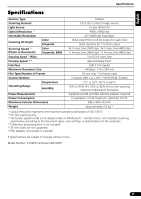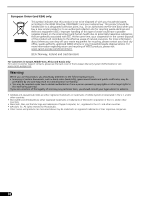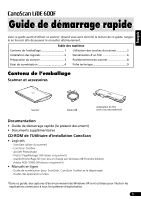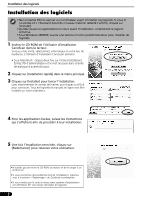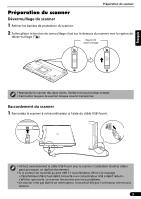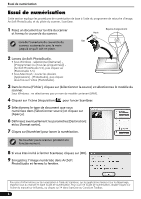Canon CanoScan LiDE 600F Quick Start Guide Instructions - Page 15
Essai de numérisation
 |
View all Canon CanoScan LiDE 600F manuals
Add to My Manuals
Save this manual to your list of manuals |
Page 15 highlights
Essai de numérisation Essai de numérisation Cette section explique les procédures de numérisation de base à l'aide du programme de retouche d'image, ArcSoft PhotoStudio, et du pilote du scanner, ScanGear. 1 Posez un document sur la vitre du scanner et fermez le couvercle du scanner. Haut Repère d'alignement Lors de l'ouverture du couvercle du Bas scanner, soutenez-le avec la main jusqu'à ce qu'il soit en place. 2 Lancez ArcSoft PhotoStudio. • Sous Windows : sélectionnez [Démarrer] [(Programmes) (ou [Tous les programmes])] [ArcSoft PhotoStudio 5.5], puis cliquez sur [PhotoStudio 5.5]. • Sous Macintosh : ouvrez les dossiers [Applications] - [PhotoStudio], puis cliquez deux fois sur l'icône [PhotoStudio]. 3 Dans le menu [Fichier], cliquez sur [Sélectionner la source] et sélectionnez le modèle du scanner. Sous Windows : ne sélectionnez pas un nom de modèle contenant [WIA]. 4 Cliquez sur l'icône [Acquisition] pour lancer ScanGear. 5 Sélectionnez le type de document que vous numérisez dans [Sélectionner source] et cliquez sur [Aperçu]. 6 Définissez éventuellement les paramètres [Destination] et/ou [Format sortie]. 7 Cliquez sur [Numériser] pour lancer la numérisation. Ne touchez pas le scanner pendant son fonctionnement. 8 Si vous êtes invité à fermer ScanGear, cliquez sur [OK]. 9 Enregistrez l'image numérisée dans ArcSoft PhotoStudio et fermez la fenêtre. Pour plus d'informations sur la numérisation à l'aide de ScanGear, sur les applications livrées et sur le dépannage, reportez-vous au manuel en ligne Guide de numérisation. Pour ouvrir le Guide de numérisation, double-cliquez sur l'icône du manuel sur le Bureau, ou cliquez sur dans ScanGear ou CanoScan Toolbox. 4